장치 상태 보기
모든 리소스 관리자에서 관리되는 모든 장치의 상태를 볼 수 있습니다.
절차
- 모든 장치의 상태 요약
XClarity Orchestrator 메뉴 표시줄에서 대시보드(
 )를 클릭하면 모든 관리되는 장치 및 기타 리소스에 대한 개요와 상태가 담긴 대시보드가 나옵니다(환경의 요약 보기 참조).
)를 클릭하면 모든 관리되는 장치 및 기타 리소스에 대한 개요와 상태가 담긴 대시보드가 나옵니다(환경의 요약 보기 참조).관리자 선택 드롭 다운 메뉴를 사용하여 특정 리소스 관리자 또는 특정 리소스 그룹에서 관리하는 장치로만 요약 범위를 변경할 수 있습니다.
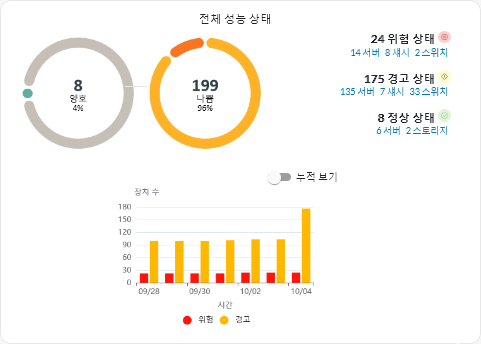
원형 그래프 및 막대 그래프의 각 색상 막대는 특정 상태의 장치 수를 나타냅니다. 각 색상 막대 위로 마우스를 가져가면 상태에 대한 자세한 정보를 얻을 수 있습니다. 각 상태의 장치 수를 클릭하여 해당 기준에 맞는 모든 장치 목록을 볼 수도 있습니다.
- 특정 유형의 모든 장치에 대한 상태
XClarity Orchestrator 메뉴 표시줄에서 리소스(
 )를 클릭한 다음 장치 유형을 클릭하면 해당 유형의 모든 장치를 나열한 표가 카드로 나옵니다. 예를 들어 서버를 선택하면 섀시의 모든 랙, 타워 및 고밀도 서버와 모든 Flex System 및 ThinkSystem 서버 목록이 표시됩니다.분석 기준 드롭 다운 목록에서 장치 속성에 따라 요약 범위를 변경할 수 있습니다.
)를 클릭한 다음 장치 유형을 클릭하면 해당 유형의 모든 장치를 나열한 표가 카드로 나옵니다. 예를 들어 서버를 선택하면 섀시의 모든 랙, 타워 및 고밀도 서버와 모든 Flex System 및 ThinkSystem 서버 목록이 표시됩니다.분석 기준 드롭 다운 목록에서 장치 속성에 따라 요약 범위를 변경할 수 있습니다.- 시스템 유형 모델. (기본값) 이 보고서는 머신 유형 모델(MTM)별 장치 상태를 요약합니다.
- 머신 유형. 이 보고서는 머신 유형 모델(MTM)별 장치 상태를 요약합니다.
- 제품 이름. 이 보고서는 제품별 장치 상태를 요약합니다.
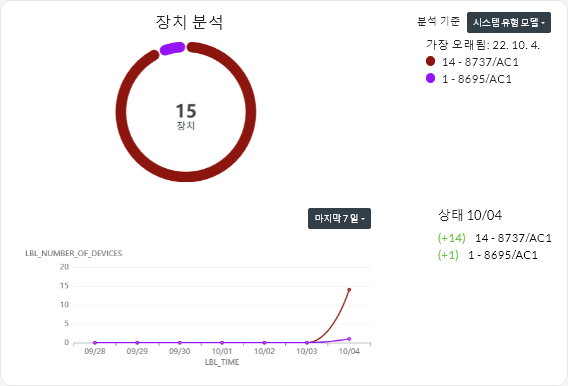 XClarity Orchestrator 는 특정 기준에 따라 장치 상태를 요약합니다. 각 요약에는 다음 정보가 포함됩니다.
XClarity Orchestrator 는 특정 기준에 따라 장치 상태를 요약합니다. 각 요약에는 다음 정보가 포함됩니다.- 건강에 해로운 장치의 총 수와 장치가 건강에 해로운 정도(위험, 경고 및 알 수 없음)가 나타난 백분율을 표시하는 원형 차트입니다.팁원형 그래프의 각 색상 막대는 특정 상태의 장치 수를 나타냅니다. 각 색상 막대 위로 마우스를 가져가면 상태에 대한 자세한 정보를 얻을 수 있습니다.
- 지정된 일 수 동안 일별 각 성능 상태가 나타난 장치 수를 표시하는 선 그래프입니다.팁막대 그래프의 각 색상 막대는 특정 상태의 장치 수를 나타냅니다. 각 색상 막대 위로 마우스를 가져가면 상태에 대한 자세한 정보를 얻을 수 있습니다.
- 특정 날짜에 건강하지 않은 각 유형의 장치 수입니다. 현재 날짜가 기본적으로 표시됩니다. 선 그래프에서 각 날짜에 마우스를 가져가면 날짜를 변경할 수 있습니다.
- 특정 장치의 상태
XClarity Orchestrator 메뉴 표시줄에서 리소스(
 )를 클릭한 다음 장치 유형을 클릭하면 해당 유형의 모든 관리 장치를 표 형식으로 볼 수 있는 카드가 표시됩니다. 예를 들어 서버를 선택하면 섀시의 모든 랙, 타워 및 고밀도 서버와 모든 Flex System 및 ThinkSystem 서버 목록이 표시됩니다.
)를 클릭한 다음 장치 유형을 클릭하면 해당 유형의 모든 관리 장치를 표 형식으로 볼 수 있는 카드가 표시됩니다. 예를 들어 서버를 선택하면 섀시의 모든 랙, 타워 및 고밀도 서버와 모든 Flex System 및 ThinkSystem 서버 목록이 표시됩니다.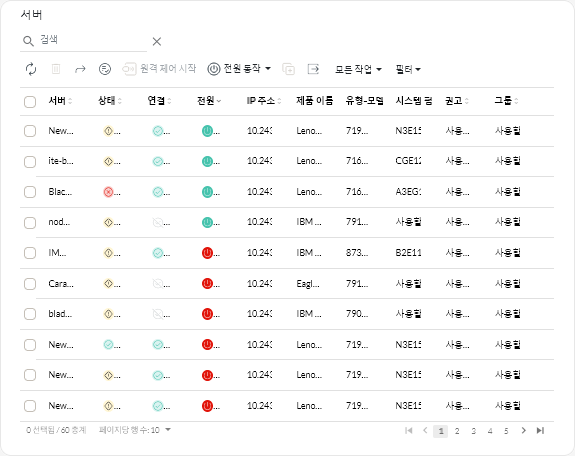
상태 열은 장치의 전체 상태를 나타냅니다. 다음 상태가 사용됩니다. 장치가 양호하지 않은 상태인 경우 경고 로그를 사용하여 문제를 식별하고 해결하십시오(활성 경고 모니터링 참조).
- (
) 정상
- (
) 경고
- (
) 위험
연결성 열은 장치와 XClarity Orchestrator 간의 연결 상태를 나타냅니다. 다음과 같은 전원 연결성이 사용됩니다.- (
) 오프라인
- (
) 오프라인 관리
- (
) 온라인
- (
) 부분
- (
) 보류 중
전원 열은 전원 상태를 나타냅니다. 다음 전원 상태가 사용됩니다.- (
) 켜짐
- (
) 꺼짐
권고사항 열은 각 서버와 관련된 온라인 고객 권고사항(기술 팁)의 수를 식별합니다. 숫자를 클릭하면 장치 세부 정보 페이지의 권고사항 카드가 표시되며, 여기에는 각 권고사항에 대한 요약 및 링크를 포함하여 온라인 고객 권고사항 목록이 표시됩니다. 링크를 클릭하면 해당 권고사항에 대한 세부 정보가 포함된 웹 페이지가 열립니다.
- (
완료한 후에
- 를 클릭하여 그룹에 선택된 장치를 추가합니다.
- 보고서 전달자 만들기 아이콘(
)을 클릭하여 정기적으로 특정 장치 유형에 관한 보고서를 하나 이상의 이메일 주소로 전달합니다. 보고서는 현재 테이블에 적용된 데이터 필터를 사용하여 전송됩니다. 보고서에는 표시되거나 숨겨진 모든 테이블 열이 포함됩니다. 자세한 정보는 보고서 전달의 내용을 참조하십시오.
- 보고서 전달자에 추가 아이콘(
)을 클릭하여 현재 테이블에 적용된 데이터 필터를 사용하는 특정 보고서 전달자에 특정 장치 유형에 관한 보고서를 추가합니다. 보고서 전달자에 해당 장치 유형에 대한 보고서가 이미 포함되어 있는 경우 현재 데이터 필터를 사용하도록 보고서가 업데이트됩니다.